A kiszolgálóalapú hitelesítés konfigurálása a Customer Engagement (on-premises) és a SharePoint helyszíni rendszerekkel
Feljegyzés
Ha engedélyezte a egyesített felület csak módot, a cikkben ismertetett eljárások használata előtt tegye a következőket:
- Válassza a Settings ( ) lehetőséget
 a navigációs sávon.
a navigációs sávon. - Válassza a Speciális beállítások lehetőséget.
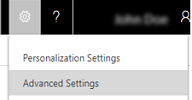
Ez a fejezet a Dynamics 365 Customer Engagement (on-premises) és a helyszíni Microsoft SharePoint közötti kiszolgáló alapú integráció beállításának módját ismerteti.
A kiszolgálóalapú integráció beállítása a Customer Engagement (on-premises)és a SharePoint között
A Customer Engagement (on-premises) és a helyszíni Microsoft SharePoint kiszolgáló együttes beállításához kövesse az alábbi lépéseket.
Fontos
- A PowerShell-parancsokat rendszergazdai módban kell futtatni. Lásd: Hogyan indíthatom el a PowerShellt?
- Ha egy feladat nem fejeződik be, például egy PowerShell parancs hibaüzenetet jelenít meg, a problémát meg kell oldani, mielőtt továbblépne a következő parancsra, feladatra vagy lépésre.
- Miután engedélyezte a szerveralapú SharePoint-integrációt, nem térhet vissza a korábbi kliensalapú hitelesítési módszerhez. Ezért a Customer Engagement (on-premises) alkalmazások szervezet konfigurálásának elvégzése után a Microsoft Dynamics CRM listösszetevő nem használható a kiszolgálóalapú SharePoint integrációhoz.
Előfeltételek ellenőrzése
A Customer Engagement (on-premises) és a helyszíni SharePoint kiszolgáló alapú integrációjának konfigurálása előtt a következő előfeltételek és engedélyek szükségesek.
Szükséges engedélyek
Customer Engagement (on-premises)
Rendszergazda biztonsági szerepkör – ez a Kiszolgáló alapú SharePoint-integráció engedélyezése varázsló futtatásához szükséges a Customer Engagement (on-premises) szolgáltatásban.
Ha kipróbálás céljából önaláírt tanúsítványt használ, a helyi rendszergazdák csoport tagjának lennie kell a Dynamics 365 Server szolgáltatást futtató számítógépen.
SharePoint helyszíni
- Farmrendszergazda csoporttagság – ez a legtöbb Windows PowerShell parancs futtatásához szükséges a SharePoint kiszolgálón.
SharePoint előfeltételek
Az egyik az alábbi SharePoint változatok közül:
SharePoint Service-előfizetési kiadás.
SharePoint 2019 on-premises.
A és Microsoft 2019 közötti Dynamics 365 Customer Engagement (on-premises) kiszolgálóalapú integrációhoz SharePoint helyszíni 9.0-s (helyszíni) frissítés 0.13-as Microsoft Dynamics 365 Server vagy újabb verzióra van szükség.
SharePoint 2016 on-premises.
Microsoft SharePoint 2013 on-premises 1-es szervizcsomaggal (SP1), vagy későbbi verzióval és a következő frissítésekkel.
Telepítse a 2019. áprilisi kumulatív frissítést (CU) a SharePoint 2013 termékcsaládhoz. Ez a 2019 áprilisi CU tartalmazza az összes SharePoint 2013 javítást (beleértve az összes SharePoint 2013 biztonsági javítást) az SP1 kiadás óta. A 2019. áprilisi CU nem tartalmazza az SP1 szervizcsomagot. A 2019. április i CU telepítése előtt telepítenie kell az SP1 szervizcsomagot.
SharePoint konfiguráció
A SharePoint alkalmazást csak egyetlen farmtelepítéshez kell konfigurálni.
Az alapértelmezett jogcímalapú hitelesítés leképezés használatához, az Active Directory tartományoknak ahol a SharePoint kiszolgáló és a Dynamics 365 Server kiszolgálók találhatók azonosnak kell lenniük, vagy a SharePoint kiszolgáló tartományának meg kell bíznia a Dynamics 365 Server tartományában. További információ: A jogcímalapú hitelesítési leképezés
A SharePoint webhelyet konfigurálni kell az TSL/SSL (HTTPS) használatára, és a bizonyítványt egy nyilvános, legfelső szintű hitelesítésszolgáltatónak kell kiállítania. További információ: SharePoint: A biztonságos csatornás SSL-tanúsítványokról
Az Alkalmazáskezelő szolgáltatásalkalmazás-proxyt létre kell hozni, majd elindítani. További információ: Alkalmazások környezetének konfigurálása SharePoint
A felhasználói profil szolgáltatásalkalmazást konfigurálni kell és el kell indítani. További információ: Felhasználói profil szolgáltatásalkalmazások létrehozása, szerkesztése és törlése a Server 2013-ban SharePoint
A dokumentum-megosztáshoz, engedélyezni kell a SharePoint keresési szolgáltatást. További információ: Keresési szolgáltatás alkalmazás létrehozása és konfigurálása a SharePoint kiszolgálón
A dokumentumkezelési funkciói használata esetén a Microsoft Customer Engagement (on-premises) mobilalkalmazásokban, a helyszíni SharePoint kiszolgáló az interneten keresztül elérhető kell, hogy legyen.
Ahhoz, hogy a felhasználók képesek legyenek létrehozni SharePoint dokumentumtárakat a Customer Engagement (on-premises) szolgáltatásból, a következő engedélyek és konfigurációk szükségesek:
A Customer Engagement (on-premises) felhasználói Active Directory-fiók a Webhelytagok csoport tagjának kell lennie a SharePoint dokumentumokat tároló webhelycsoporton.
Alapértelmezés szerint a jogcímalapú hitelesítési leképezés a Customer Engagement (on-premises) felhasználó SharePoint e-mail-címét és a felhasználó helyszíni SharePoint alkalmazásbeli munkahelyi e-mail-címét fogja használni a leképezéshez. Ha ezt a beállítást használja, a felhasználó e-mail címének meg kell egyeznie a két rendszerben. További információ: Felhasználói jogcímek konfigurálása leképezés az SharePoint e-mail-cím használatával
Egyéb előfeltételek és korlátozások
X509 digitális tanúsítvány a Dynamics 365 Server és a SharePoint kiszolgálók közötti kiszolgáló alapú hitelesítéshez. A tanúsítványkulcsoknak legalább 2048 bites titkosítással kell rendelkezniük. A legtöbb esetben a bizonyítványt egy megbízható, legfelső szintű hitelesítésszolgáltatónak kell kiállítania, de kipróbálás céljából önaláírt tanúsítványt is használhat.
A CRMAppPool alkalmazáskészlet identitásának olvasási hozzáféréssel kell rendelkezni ahhoz az x509 tanúsítványhoz, ami a kiszolgáló alapú hitelesítéshez lesz használva a Dynamics 365 Server és a SharePoint kiszolgálónál. A hozzáférés megadásához használhatja a Tanúsítványok MMC beépülő modult.
Ha a Microsoft SharePoint 2013 csoportokat használja, minden egyes SharePoint farmhoz csak egy Customer Engagement (on-premises) szervezet állítható be a kiszolgáló alapú integráláshoz. Ugyanakkor egynél több Customer Engagement (on-premises) szervezethez is kapcsolódhat egy SharePoint 2016 kiszolgálófarmon.
A Dynamics 365 Server felkészítése a kiszolgáló alapú integrálásra
A CertificateReconfiguration.ps1 egy Windows PowerShell parancsfájl, amely telepít egy tanúsítványt a helyi tanúsítványtárolóba, biztosítja a megadott Microsoft Dynamics 365 Aszinkron Feldolgozási Szolgáltatásidentitás hozzáférését a tanúsítványhoz és frissíti a Dynamics 365 Server kiszolgálót a tanúsítvány használatára.
A kiszolgálók közötti tanúsítvány hozzáadása a helyi tanúsítványtárolóhoz és a Customer Engagement (on-premises) konfigurációs adatbázishoz
- Nyisson meg egy PowerShell munkamenetet az összes kiszolgálón, ahol a Dynamics 365 Server Teljes kiszolgáló szerepkör telepítve van.
Fontos
Az itt leírt parancsot az összes olyan kiszolgálón futtatni kell, ahol a webalkalmazás-kiszolgálói szerepkör fut.
Módosítsa a helyet a <meghajtó>:\Program Files\Microsoft Dynamics CRM\Tools mappára.
Futtassa a CertificateReconfiguration.ps1 Windows PowerShell-parancsfájlt az itt leírtak szerint:
certificateFileelérési útja\Personalcertfile.pfx . Kötelező paraméter, amely megadja a személyes adatok exchange fájljának (.pfx) teljes elérési útját. További információk: A digitális tanúsítványok használata
jelszópersonal_certfile_password. Kötelező paraméter, amely megadja a személyes tanúsítvány jelszavát.
certificateType S2STokenIssuer. Kötelező paraméter, amely megadja a tanúsítvány típusát. Customer Engagement (on-premises) A kiszolgálóalapú integrációhoz SharePoint csak az S2STokenIssuer támogatott.
serviceAccount'DomainName\UserName' vagy "Hálózati szolgáltatás".
serviceAccount 'contoso\\CRMWebAppServer' or ‘Network Service’. Required parameter that specifies the identity for the Web Application Server role. The identity is either a domain user account, such as *contoso\\CRMWebAppServer*, or Network Service. The identity will be granted permission to the certificate.updateCrm. Hozzáadja a tanúsítvány adatait a Microsoft Customer Engagement (on-premises) konfigurációs adatbázishoz.
Fontos
Még ha több webalkalmazás-kiszolgáló vagy aszinkron szolgáltatás szerepkör van telepítve, csak egyszer kell futtatnia a következő parancsot az updateCrm paraméterrel.
storeFindType FindBySubjectDistinguishedName. Megadja a tanúsítványtároló típusát. Alapértelmezés szerint ez az érték FindBySubjectDistinguishedName és a parancsfájl futtatása esetén ajánlott.
Fontos
Az updateCrm és a StoreFindType paraméterek megadása nem kötelező, de ezek a paraméterek szükségesek a parancs futtatásához, valamint a kiszolgálóalapú SharePoint integrációhoz, hogy a tanúsítvány adatai hozzáadódjanak a tanúsítványok adatbázishoz.
Példa
.\CertificateReconfiguration.ps1 -certificateFile c:\Personalcertfile.pfx -password personal_certfile_password -updateCrm -certificateType S2STokenIssuer -serviceAccount Domain\UserName -storeFindType FindBySubjectDistinguishedName
SharePoint-farm felkészítése a kiszolgáló alapú integrálásra
Szerezze be a Dynamics 365-tartományazonosítót
Indítsa el a Kiszolgálóalapú SharePoint-integráció engedélyezése varázslót. Válassza a Beállítások>Dokumentumkezelés lehetőséget.
Válassza a Tovább , helyszíni, majda Tovább lehetőséget.
Az azonosító a Dynamics 365-tartományazonosító mellett jelenik meg az oldalon.
Tipp.
Mentse el a Dynamics 365-tartományazonosítót egy biztonságos hálózati megosztású szövegfájlba vagy egy felhőalapú tárhelyre. Ezután egyszerűen beolvashatja azt a Kiszolgálóalapú SharePoint-integráció engedélyezése varázsló futtatási helyéről.
A helyszíni SharePoint kiszolgálón, a SharePoint felügyeleti rendszerhéjon belül futtassa ezeket a PowerShell parancsokat a megadott sorrendben.
SharePoint kiszolgáló felkészítése a Dynamics 365 Server hitelesítésére
Ha olyan PowerShell felügyeleti rendszerhéjat használ, amely nem a SharePoint felügyeleti rendszerhéja, regisztrálnia kell a SharePoint modult a következő paranccsal.
Add-PSSnapin Microsoft.SharePoint.PowerShellEngedélyezze a PowerShell munkamenetet a SharePoint farmhoz tartozó biztonsági jogkivonatokkal kapcsolatos szolgáltatások módosításához.
$c = Get-SPSecurityTokenServiceConfig $c.AllowMetadataOverHttp = $true $c.AllowOAuthOverHttp= $true $c.Update()Hozza létre a megbízható biztonságijogkivonat-szolgáltatás objektumát, ahol a OrganizationName a szervezet egyedi neve Customer Engagement (on-premises) , a CrmServer pedig annak az IIS-webkiszolgálónak a neve, amelyen a Customer Engagement (on-premises) webalkalmazás-kiszolgálói szerepkör telepítve van, a -Name "crm" pedig a biztonságijogkivonat-kiszolgáló (STS) elnevezésére szolgál.
Fontos
-
Egynél több Customer Engagement (on-premises) szervezet csatlakoztatása ugyanazon Microsoft SharePoint 2013 kiszolgálófarmhoz nem támogatott. Ugyanakkor egynél több Customer Engagement (on-premises) szervezethez is kapcsolódhat egy SharePoint 2016 kiszolgálófarmon.
-
A New-SPTrustedSecurityTokenIssuer PowerShell parancs futtatásakor meg kell adnia a HTTPS-t a Customer Engagement (on-premises)metaadat-végponthoz, ha a Customer Engagement (on-premises) alkalmazás webhelye csak HTTPS-kötéssel, vagy HTTPS- és HTTP-kötéssel rendelkezik, mint az alábbi példában.
New-SPTrustedSecurityTokenIssuer –Name "crm" –IsTrustBroker:$false –MetadataEndpoint https://CrmServer/XrmServices/2015/metadataendpoint.svc/json?orgName=OrganizationName-
Regisztrálja a Customer Engagement (on-premises) rendszert a SharePoint webhelygyűjteménnyel.
A következő parancsok futtatásához az alábbi két paramétert kell megadnia:
A helyszíni SharePoint webhelygyűjtemény URL-címét. Az itt szereplő
https://sharepoint.contoso.com/sites/crm/példában a webhelycsoport URL-címét használjuk.A CrmRealmId annak a szervezetnek az azonosítója Customer Engagement (on-premises) , amellyel dokumentumkezelésre SharePoint kíván használni. További információ: A Dynamics 365-tartományazonosító lekérése
Fontos
Ezen parancsok végrehajtásához a SharePoint alkalmazáskezelőhöz tartozó szolgáltatási alkalmazásproxy-nak léteznie és futnia kell. A szolgáltatás elindításával és konfigurálásával kapcsolatos további információkért tekintse meg az Előfizetési beállítások és alkalmazáskezelés szolgáltatásalkalmazások konfigurálása témakör Környezet konfigurálása alkalmazásokhoz a következőhözcímű témakört. SharePoint
$CrmRealmId = "CRMRealmId" $Identifier = "00000007-0000-0000-c000-000000000000@" + $CrmRealmId $site = Get-SPSite "https://sharepoint.contoso.com/sites/crm/" Register-SPAppPrincipal -site $site.RootWeb -NameIdentifier $Identifier -DisplayName "crm"Hozzáférés biztosítása a Customer Engagement (on-premises) alkalmazásnak a SharePoint webhelyhez való hozzáféréshez.
Feljegyzés
Az alábbi példában a Customer Engagement (on-premises) a –Hatókör webhelycsoport paraméter használatával engedélyt kap a megadott SharePoint webhelycsoporthoz. A Hatókör paraméter a következő beállításokat fogadja el. Használja azt a hatókört, amely a legmegfelelőbb a saját SharePoint konfiguráció számára:
-
oldalon. Engedélyt ad a Customer Engagement (on-premises) számára, de csak a megadott SharePoint webhelyhez. Ez nem ad engedélyt a megnevezett webhely alwebhelyeihez.
-
webhelycsoport. Engedélyt ad a Customer Engagement (on-premises) számára az összes webhelyhez és alwebhelyhez, a megadott SharePoint webhelycsoporton belül.
-
sitesubscription. Engedélyt ad a Customer Engagement (on-premises) számára az összes webhelyhez a SharePoint farmon belül, beleértve minden webhelycsoportot, weboldalt és aloldalt.
$app = Get-SPAppPrincipal -NameIdentifier $Identifier -Site $site.Rootweb Set-SPAppPrincipalPermission -AppPrincipal $app -Site $site.Rootweb -Scope "sitecollection" -Right "FullControl" -EnableAppOnlyPolicy #"Set up claims-based authentication mapping" New-SPClaimTypeMapping -IncomingClaimType "https://schemas.xmlsoap.org/ws/2005/05/identity/claims/emailaddress" -IncomingClaimTypeDisplayName "EmailAddress" -SameAsIncoming-
Kiszolgálóalapú SharePoint-integráció engedélyezése – varázsló futtatása
A, lépjen a Customer Engagement (on-premises) Beállítások dokumentumkezelésre >.
A Dokumentumkezelés területen válassza a Kiszolgálóalapú integráció SharePoint engedélyezése lehetőséget.
Tekintse át az adatokat, majd válassza a Tovább lehetőséget.
A webhelyek esetében válassza a SharePoint helyszíni , majd a Tovább lehetőséget .
A Helyek előkészítése szakaszban adja meg a következő adatokat:
SharePoint helyszíni webhelycsoport URL-cím, például https://sharepoint.contoso.com/sites/crm. A webhelyet TLS/SSL-re kell konfigurálni.
SharePoint Tartományazonosító. Szerezze be a SharePoint CRM tartományazonosítót
Válassza a Következő lehetőséget.
Megjelenik a helyek ellenőrzése szakasz. Ha minden webhely érvényes, válassza az Engedélyezés lehetőséget. Ha egy vagy több webhely érvénytelen, tekintse meg a Dynamics 365 Server hibaelhárítása a helyszíni SharePoint kiszolgáló alapú integrációjához részt.
Azon entitások kiválasztása, amelyeket be kell illeszteni a dokumentumkezelésbe
Alapértelmezés szerint a Számla, a Cikk, az Érdeklődő, a Termék, az Árajánlat és a Termékleírások entitásokhoz tartoznak bele. Hozzáadhatja vagy eltávolíthatja a dokumentumkezeléshez SharePoint használt entitásokat a Customer Engagement alkalmazások dokumentumkezelési beállításaiban . Válassza a Beállítások>Dokumentumkezelés lehetőséget. További információ: Dokumentumkezelés engedélyezése SharePoint adott entitásokhoz
A OneDrive Vállalati verzió integrálása
A Customer Engagement (on-premises) és a helyszíni SharePoint kiszolgálóalapú integrálás beállításának befejezése után integrálhatja a OneDrive Vállalati verzió alkalmazást is. A Customer Engagement (on-premises) OneDrive Vállalati verzió integrációjával a Customer Engagement (on-premises) felhasználók személyes dokumentumokat hozhatnak létre és kezelhetnek a OneDrive Vállalati verzióval. Ezek a dokumentumok elérhetők a Customer Engagement (on-premises) szolgáltatáson belülről, miután a rendszergazda engedélyezte a OneDrive Vállalati verziót.
OneDrive Vállalati verzió engedélyezése
A Windows Server, ahol a SharePoint kiszolgáló helyszíni változata fut, nyissa meg a SharePoint felügyeleti rendszerhéjat és futtassa az alábbi parancsokat.
Add-Pssnapin *
# Access WellKnown App principal
[Microsoft.SharePoint.Administration.SPWebService]::ContentService.WellKnownAppPrincipals
# Create WellKnown App principal
$ClientId = "00000007-0000-0000-c000-000000000000"
$PermissionXml = "<AppPermissionRequests AllowAppOnlyPolicy=""true""><AppPermissionRequest Scope=""https://sharepoint/content/tenant"" Right=""FullControl"" /><AppPermissionRequest Scope=""https://sharepoint/social/tenant"" Right=""Read"" /><AppPermissionRequest Scope=""https://sharepoint/search"" Right=""QueryAsUserIgnoreAppPrincipal"" /></AppPermissionRequests>"
$wellKnownApp= New-Object -TypeName "Microsoft.SharePoint.Administration.SPWellKnownAppPrincipal" -ArgumentList ($ClientId, $PermissionXml)
$wellKnownApp.Update()
A Customer Engagement (on-premises) és a SharePoint kiszolgáló helyszíni kiszolgálóalapú integrációjának hibaelhárítása
A Kiszolgálóalapú SharePoint integráció engedélyezése varázsló hibaelhárításával és a figyelési naplók megtekintésével SharePoint kapcsolatos információkért lásd: Kiszolgálóalapú hitelesítés hibaelhárítása.
Ismert problémák
A hibaelhárítással és az ismert problémákkal kapcsolatos SharePoint dokumentációkezelésért lásd: Kiszolgálóalapú hitelesítés hibaelhárítása.
A jogcímalapú hitelesítési leképezésről
A claims-based authentication leképezés használatakor a Dynamics 365 Server és a SharePoint kiszolgáló Active Directory-tartományának meg kell egyeznie. A különböző Active Directory-erdőkben vagy tartományokban található kiszolgálók nem támogatottak. Hasonlóképpen, a Dynamics 365 Server vagy SharePoint kiszolgálóhoz képest külső tartományokban található felhasználók sem férhetnek hozzá a dokumentumokhoz.
Alapértelmezés szerint a Customer Engagement (on-premises) és helyszíni SharePoint közötti kiszolgálóalapú hitelesítés a felhasználó biztonsági azonosítóját (SID) használja az egyes felhasználók hitelesítésére. Ha egyéni jogcímalapú hitelesítési leképezés szeretne használni, például a felhasználó e-mail-címét, tekintse meg az Egyéni jogcím-leképezés definiálása kiszolgálóalapú integrációhoz című témakört SharePoint
Felhasználói jogcímek leképezésének konfigurálása SharePoint e-mail-címmel
A felhasználó űrlapjának testreszabásához nyissa meg a űrlapszerkesztőt. Ehhez nyissa meg a Beállítások>biztonsági>felhasználói lapot, majd nyissa meg a kívánt felhasználói rekordot.
Az eszköztáron válassza a ..., majd a űrlapszerkesztő lehetőséget .
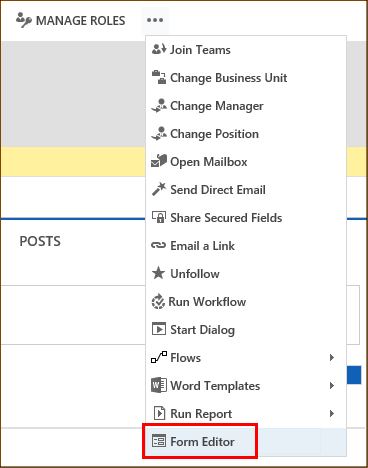
Keresse meg az SharePoint E-mail cím mezőt a Field Explorer ablaktáblán, és húzza át a felhasználói űrlap Felhasználói adatok szakaszába.
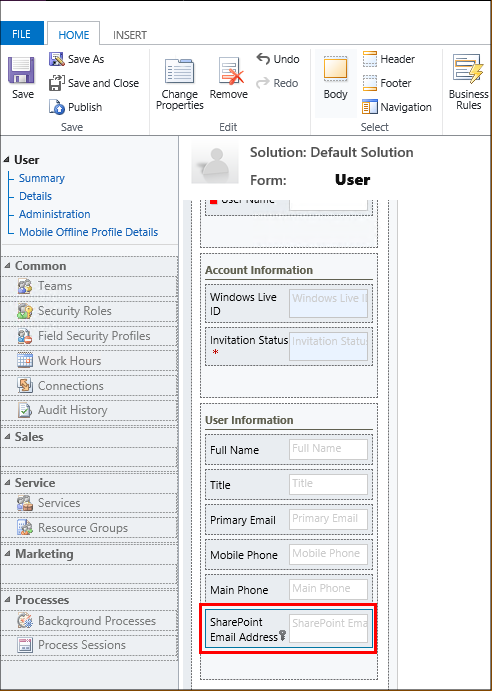
A űrlapszerkesztő eszköztáron válassza a Mentés, majd a Közzététel lehetőséget.
Zárja be a űrlapszerkesztőt, és frissítse a böngészőlapot, és jelenítse meg az újonnan felvett mezőt a felhasználói rekordon.
A felhasználói rekord SharePoint e-mail-címe mezőbe írja be a felhasználó e-mail-címét pontosan úgy, ahogy az megjelenik SharePoint.
Válassza a Mentés parancsot.
Ismételje meg az előző két lépést minden olyan felhasználónál, akinek dokumentumkezelés szükséges.
A digitális tanúsítványok használata
Az alábbi eljárás személyes adatcsere fájlt (.pfx fájlt) hoz létre.
Egy olyan számítógépen, amely hozzáfér a kiszolgálók közötti hitelesítéshez használni kívánt tanúsítványhoz, válassza a Start menü Futtatás parancsát, írja be az MMC parancsot, majd nyomja le az Enter billentyűt.
Válassza a File, majd a Add/Remove Snap-in lehetőséget.
Az Elérhető beépülő modulok listában válassza a Tanúsítványok lehetőséget , válassza a Hozzáadás lehetőséget, válassza a Számítógépfiók lehetőséget, válassza a Tovább lehetőséget, válassza a Befejezés lehetőséget a helyi számítógép kiválasztásához, majd kattintson az OK gombra.
Bontsa ki a Tanúsítványok, majd a Személyes csomópontot, és válassza a Tanúsítványok lehetőséget.
Kattintson a jobb gombbal a személyes tanúsítványfájl létrehozásához használni kívánt tanúsítványra, mutasson a Minden feladat menüpontra, majd válassza az Exportálás parancsot.
Válassza a Tovább lehetőséget, válassza az Igen lehetőséget a titkos kulcs exportálásához, győződjön meg arról, hogy a következő beállítások be vannak jelölve, majd kattintson a Tovább gombra.
Ha lehetséges, foglaljon bele minden tanúsítványt a tanúsítványláncba
Exportáljon minden kiterjesztett tulajdonságot
Válassza a Tallózás lehetőséget , adja meg a .pfx fájl helyét és nevét, majd válassza a Mentés lehetőséget.
Válassza a Tovább , majd a Befejezés lehetőséget.
Szerezze be a SharePoint CRM tartományazonosítót
Futtassa a következő PowerShell-parancsot a SharePoint felügyeleti rendszerhéjban, ahol https://sharepoint.contoso.com/sites/crm/ a SharePoint webhelycsoport URL-címe.
Get-SPAuthenticationRealm -ServiceContext https://sharepoint.contoso.com/sites/crm/
Másik lehetőségként megkeresheti a SharePoint tartományazonosítót a SharePoint webhelycsoport webhelyalkalmazás-engedélyek beállításánál is.
Jelentkezzen be a SharePoint Customer Engagement (on-premises) dokumentumkezeléshez használni kívánt webhelycsoportjába.
Lépjen a Webhelybeállítások Webhelyalkalmazás engedélyei> elemre.
A tartományazonosító az Alkalmazásazonosító alatt , a @ jeltől jobbra jelenik meg. Másolja a vágólapra. A Kiszolgáló-alapú SharePoint-integráció engedélyezése varázslóba csak a GUID-számot illessze be. Ne illessze be a @ jeltől balra eső részt.
Visszajelzés
Hamarosan elérhető: 2024-ben fokozatosan kivezetjük a GitHub-problémákat a tartalom visszajelzési mechanizmusaként, és lecseréljük egy új visszajelzési rendszerre. További információ: https://aka.ms/ContentUserFeedback.
Visszajelzés küldése és megtekintése a következőhöz: